亲爱的电脑迷们,你是否曾好奇过,你的电脑内存究竟藏在哪里?别急,今天我就要带你一探究竟,让你轻松掌握查看电脑内存的秘诀!
一、桌面上的小秘密
想象你的电脑桌面就像一个五彩斑斓的宝箱,里面藏着无数宝藏。而要找到电脑内存的线索,你只需轻轻一点,就能揭开它的神秘面纱。
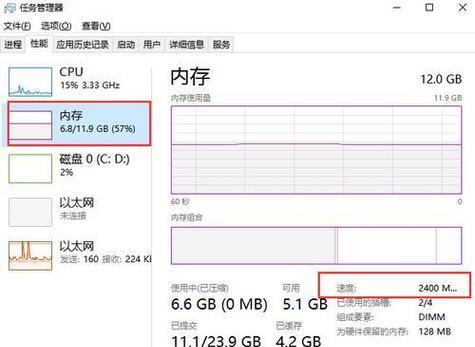
1. 打开“此电脑”或“计算机”
- 在桌面上,找到并双击“此电脑”或“计算机”图标,它就像一个通往电脑世界的入口。
2. 点击“属性”
- 在弹出的窗口中,向下滚动,找到“属性”按钮,它就像一把开启宝藏的钥匙。
3. 探索“系统”
- 点击“属性”后,你会看到一个新窗口,在这里,点击“系统”,它就像一张藏宝图,指引你找到电脑内存的所在地。
4. 查看“已安装的内存(RAM)”
- 在“系统”下,你会看到“已安装的内存(RAM)”这一项,它就像一个藏宝箱,里面装着电脑内存的容量。
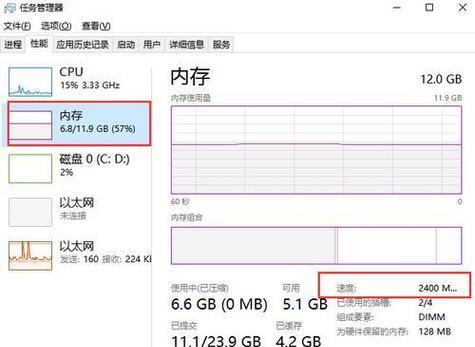
二、任务管理器里的秘密
任务管理器就像一个无所不知的侦探,它可以帮助你了解电脑内存的实时使用情况。
1. 右键点击任务栏
- 在电脑屏幕下方的任务栏上,找到空白区域,右键点击,就像向侦探发出求助信号。
2. 选择“任务管理器”
- 在弹出的菜单中,选择“任务管理器”,它就像侦探收到求助信号后,立刻展开调查。
3. 切换到“性能”
- 在任务管理器窗口中,点击“性能”,它就像侦探找到了线索。
4. 查看“内存”
- 在“性能”下,你会看到“内存”这一项,它就像侦探找到了电脑内存的藏身之处。
三、系统信息里的秘密
系统信息就像一本电脑的百科全书,里面详细记录了电脑的硬件信息,包括内存。
1. 打开运行
- 按下Windows键 R键,打开运行对话框,它就像向电脑百科全书发出求助信号。
2. 输入“msinfo32”
- 在运行对话框中,输入“msinfo32”,然后点击“确定”,它就像向电脑百科全书发出求助信号。
3. 查看“系统摘要”
- 在系统信息窗口中,找到“系统摘要”这一项,它就像电脑百科全书中的目录。
4. 查看“物理内存”
- 在“系统摘要”下,你会看到“物理内存”这一项,它就像电脑百科全书中的正文,详细介绍了电脑内存的信息。
四、第三方软件的秘密
除了系统自带的工具,还有一些第三方软件可以帮助你更全面地了解电脑内存。
1. CPU-Z
- CPU-Z是一款功能强大的硬件检测软件,它可以查看电脑内存的容量、类型、频率等详细信息。
2. 鲁大师
- 鲁大师是一款集硬件检测、系统优化、驱动管理等功能于一体的软件,它可以帮助你了解电脑内存的详细信息。
五、
通过以上方法,你现在已经可以轻松地查看电脑内存了。记住,了解电脑内存的容量和性能,可以帮助你更好地管理电脑,提升电脑的运行速度和流畅度。让我们一起,成为电脑世界的探险家吧!





